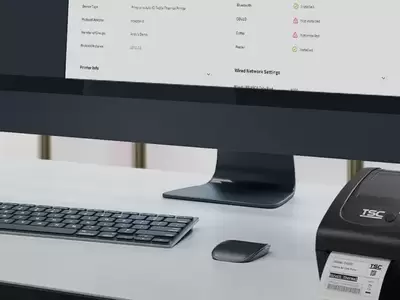TTP系列2英吋桌上型印表機
輕巧與經濟實惠的2英吋寬桌上型印表機提供您高品質、高效能、耐用及穩定。
產業和應用
TTP-225和TTP-323桌上型印表機以經濟價格提供優異效能,滿足零售、醫療與辦公室的各種應用。
TTP系列提供您高品質、高效能、耐用及穩定之2英吋寬熱感/熱轉兩用式條碼列印機,讓您能以更經濟、更完善的方式處理各類小型標籤列印需求。
超值TTP-225系列提供優異效能,滿足零售、醫療與辦公室的各種應用。TTP-225人性化設計包括貝殼式掀蓋設計,可容納5英吋的外徑紙卷。採用固定式機構件設計,讓您遠離配件遺失的困擾!小巧設計適合需要列印2英吋寬標籤的小空間。耗材安裝簡易,只需打開上蓋將標籤放入印表機的紙卷夾持座。標準配備印字頭抬起感測器、穿透式(紙張間距)感測器及反射式(黑線標記)全域可調式感測器,確保紙張列印位置更精准。
TTP-225系列除了203 DPI 解析度、每秒可達5 英吋列印速度之TTP-225外,同時推出300 DPI 高解析度、列印速度可達每秒3 英吋之TTP-323,最適合二維條碼、高解晰度文字,和小圖標籤之列印。
功能齊全的選配件部份,TTP-225系列提供液晶顯示螢幕,可顯示列印與設定狀態的重要資訊,讓您即時掌握列印機狀態;乙太網路列印伺服器,讓您輕鬆整合網路系統;裁刀裝置,全切、半切模式一刀搞定;標籤偵測感測器,精確定位標籤;單機操作鍵盤,讓您於單機作業或移動式列印需求都能迅速得到最佳解決方案。
適用範圍
- 零售商品標籤
- 車輛保養標示
- 藥品病歷標示
- 醫療樣本標示
- 病患身分識別
- 置物展示標示
- 產品資訊標籤
- 文件資展標籤
- 郵遞傳輸標籤
- 倉儲管理標籤
- 腕帶
- 203 dpi(8點/毫米)300 dpi(12點/毫米)
- 熱感式/熱轉式熱感式/熱轉式
- 液晶顯示器與按鈕
LED與按鈕液晶顯示器與按鈕
LED與按鈕 - 乙太網路
串列埠(RS-232)
USB
USB Host乙太網路
串列埠(RS-232)
USB
USB Host - 藍牙藍牙
- TSC ConsoleTSC Console
- 桌上型桌上型
- 5 ips(127 毫米 / 秒)3 ips(76 毫米 / 秒)
- 2.13英吋(54毫米)2.13英吋(54毫米)
- 90英吋(2,286毫米)40英吋(1,016毫米)
- 4 MB SDRAM4 MB SDRAM
- 8 MB8 MB
- microSD 卡記憶體擴充插槽可擴充記憶體至4 GBmicroSD 卡記憶體擴充插槽可擴充記憶體至4 GB
- 單機操作鍵盤單機操作鍵盤
- 閘刀式切刀(全切式與半切式)閘刀式切刀(全切式與半切式)
- 5英吋(127毫米)外徑5英吋(127毫米)外徑
- 0.59英吋-2.36英吋(15-60毫米)0.59英吋-2.36英吋(15-60毫米)
- 連續紙、間距紙、吊牌、摺疊紙、腕帶(外捲式)連續紙、間距紙、吊牌、摺疊紙、腕帶(外捲式)
- 90公尺90公尺
- 2.20英吋-2.28英吋(56-58毫米)2.20英吋-2.28英吋(56-58毫米)
- 1英吋-1.5英吋(25.4-38毫米)1英吋-1.5英吋(25.4-38毫米)
- 貝殼式掀蓋設計、雙層 ABS 塑膠貝殼式掀蓋設計、雙層 ABS 塑膠
- TSPL-EZDTSPL-EZD
{[{ key }]}
- 勾選印表機。
- 點選Tools(工具) → 選擇Bitmap Font Tool(點陣字工具)。
- 選擇字形並設定字體大小。
- 點擊Download Font (下載字型) 將字型下載至印表機。
- 點選 Tool(工具) →確認字型是否有被儲存至 File Manager Tool(檔案管理工具)。
打開TSC Console → 勾選印表機 → 點選Functions(功能) → 點選Printer Configuration(印表機組態) → 點選Factory Default(印表機初始化)。
打開TSC Console → 點選 Advanced (進階) → 點選Preference(偏好設定) → Language(語言)
使用驅動程式調整檔案列印位置, 請參考 這裡。
請參考這裡。
請參考這裡。
請參考這裡。
請參考 這裡。
請參考這裡。
- 方法一:請重新啟動印表機。
方法二: 重新安裝碳帶回收軸,並確認方向是否正確。
請確認網路線已正確連接至印表機與裝置。當成功連結時,印表機的乙太網路接口燈號會閃爍。
- 請確認印表機是否開機。
- 請確認印表機、連接埠與印表機驅動程式是否正確。
- 先由電腦偵測印表機或是安裝驅動程式。
確保印表機處於開機狀態並連接至電腦(有線連接)。
- 勾選印表機
- 選擇Tools(工具) → 點選File Manager Tool (檔案管理工具)進入管理頁面
- 檔案類型選擇Firmware File(韌體檔案)
- 點選Browse(瀏覽)來選擇檔案
- 點選Download(下載)讓印表機更新韌體
- 勾選印表機 > 點選Function(功能) → Printer Configuration(印表機組態頁面) → 點選Get(讀取)。
- 透過Speed(速度)及Density(濃度)來調整設定 > 結束後點選SET(設定)。
開啟TSC Console > 勾選印表機 > 點選Function(功能) > Printer Configuration(印表機組態頁面) > 點選Calibration(校正)